win11右键卡死怎么办?不少的用户们在使用win11系统的时候点击右键出现了卡死的情况,那么用户们可以选择重新启动资源管理器或者是禁用上下文菜单扩展程序来进行操作就可以了。接下来就让本站来为用户们来仔细的介绍一下win11右键卡死问题解析吧。
win11右键卡死问题解析
方法一:重新启动资源管理器
1、按下 Ctrl + Shift + Esc 组合键打开任务管理器。
2、在任务管理器中,找到 Windows Explorer 进程。
3、右键点击 Windows Explorer 进程,并选择 重新启动。这将会关闭和重新启动资源管理器。
4、等待资源管理器重新启动后,再次尝试右键点击,看看问题是否解决。
方法二:禁用上下文菜单扩展程序
某些上下文菜单扩展可能与Windows 11不兼容,导致右键卡死。可禁用这些扩展来解决。
1、按下 Win + R 组合键打开运行对话框。
2、输入 regedit 并按下回车键打开注册表编辑器。
3、导航到以下路径:
HKEY_CLASSES_ROOT*shellexContextMenuHandlers
4、在左侧面板中,右键点击 ContextMenuHandlers 键,并选择 导出 以备份注册表。
5、在右侧面板中,找到上下文菜单扩展程序的子项,并右键点击禁用(可以尝试禁用一个扩展程序后重新启动资源管理器,然后再进行测试)。
6、重复步骤5禁用其他上下文菜单扩展程序,直到找到导致问题的扩展程序为止。
方法三:更新显卡驱动程序
有时,过时或损坏的显卡驱动程序也可能导致右键卡死。您可以尝试更新显卡驱动程序来解决问题。
1、访问显卡制造商的官方网站,下载最新的显卡驱动程序。
2、安装新的驱动程序,并按照提示进行操作。
3、完成安装后,重新启动计算机,并再次尝试右键点击,看看问题是否得到解决。
方法四:执行系统文件检查
可能存在一些损坏的系统文件,导致右键卡死。您可以执行系统文件检查来修复这些问题。
1、按下 Win + X 组合键,然后选择 Windows PowerShell (管理员)。
2、在弹出的窗口中,输入命令 sfc /scannow 并按下回车键。
3、等待扫描和修复过程完成。
4、扫描完成后,重新启动计算机并再次尝试右键点击。
方法五:通过系统设置
1、首先在开始菜单中找到系统设置。
2、然后在其中进入系统,然后拉到最下方找到关于。
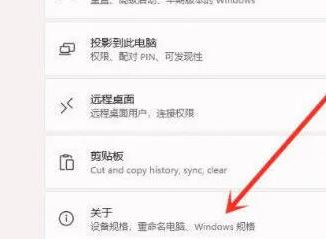
3、接着在下方相关链接中找到高级系统设置。
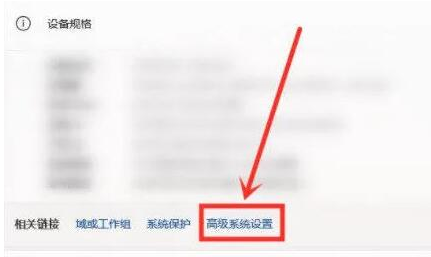
4、进入高级系统设置后,在性能中选择设置。
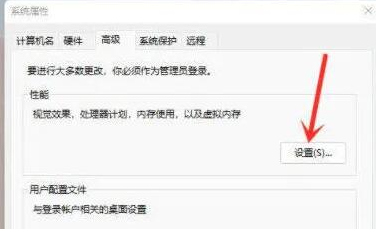
5、然后在视觉效果选项卡下,勾选调整为最佳性能即可。
以上就是win11右键卡死解决方法?win11右键卡死问题解析的详细内容,更多请关注php中文网其它相关文章!

每个人都需要一台速度更快、更稳定的 PC。随着时间的推移,垃圾文件、旧注册表数据和不必要的后台进程会占用资源并降低性能。幸运的是,许多工具可以让 Windows 保持平稳运行。

Copyright 2014-2025 https://www.php.cn/ All Rights Reserved | php.cn | 湘ICP备2023035733号